
บทความแนะนำการทำปฏิทิน 2558 ไว้ใช้งานเองด้วยโปรแกรมออฟฟิศฟรีอย่าง Libre Office Calc หรือใครจะใช้ Excel ก็ได้ เพราะมีไฟล์ตัวอย่างให้อยู่แล้ว นำไฟล์ไปดัดแปลงทำปฏิทินของตนเองได้ทันที
LibreOffice Calc เป็นโปรแกรมประเภทเดียวกับ Microsoft Excel แต่โปรแกรมนี้เป็นฟรีโปรแกรมโดยอยู่ในชุด LibreOffice ดาวน์โหลดได้ที่ libreoffice.org
ลักษณะของปฏิทินที่เราจะสร้างกันในบทความนี้
ปฏิทินที่จะสร้างกันในบทความนี้จะเป็นปฏิทินง่ายๆ ขนาด A4 รวมทุกเดือนใน 1 ปี พร้อมวันหยุด วันพิเศษทั้งปี เหมาะสำหรับแปะไว้ที่บอร์ดแนบในแฟ้มหรือแปะในสมุด ไว้วางแผนการทำงาน
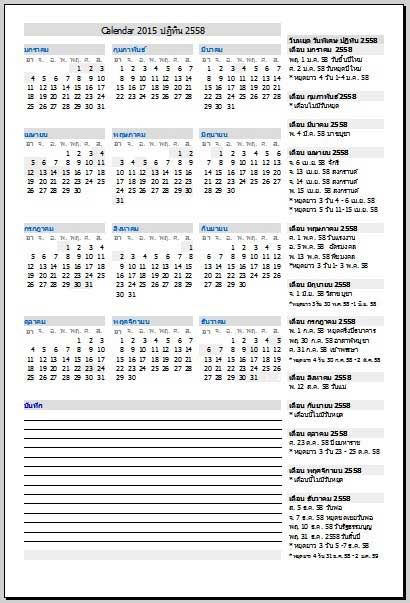
ขั้นตอนการสร้างปฏิทิน 2558 ใน LibreOffice Calc
ขั้นตอนการตั้งค่าหน้ากระดาษ
สำหรับปฏิทินแบบทำมือนี้จะใช้กระดาษขนาด A4 ซึ่งเป็นขนาดมาตรฐาน ใช้งานสะดวกกว่าขนาดอื่น
1. เข้าโปรแกรม LibreOffice Calc แล้วคลิก Format>>Page
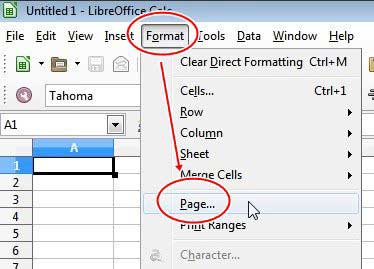
2. คลิกแท็บ Page
3. ขนาดกระดาษเลือก Format = A4
4. การวางกระดาษ Orientation = Portrait หรือแนวตั้ง
5. ตั้งค่าขอบกระดาษหรือ Margins ด้านซ้าย (Left) ขวา (Right) และบน (Top) ตั้งไว้ที่ 1 ซม. ก็พอ ส่วนด้านล่าง (Bottom) ตั้งไว้ที่ 1.5 ซม. นอกเสียจากเครื่องพิมพ์จะสามารถพิมพ์แบบไร้ขอบได้ อาจจะตั้งให้เท่ากันทั้ง 4 ด้าน
6. ในส่วน Table alignment การจัดวางเนื้อหาในกระดาษ หรือจัดวางปฏิทินในหน้ากระดาษ จะเลือกให้อยู่ตรงกลางแนวนอนอย่างเดียวก็พอ ติ๊กถูกเฉพาะค่า Horizontal
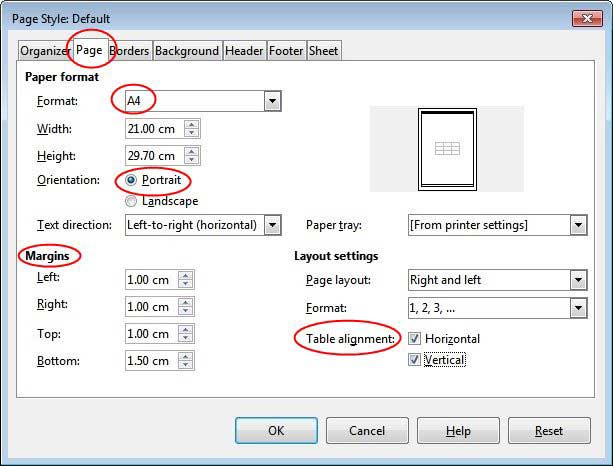
7. คลิกแท็บ Header
8. คลิกเอาถูกออกหน้า Header on ไม่ต้องมีส่วนหัวกระดาษ เกะกะ ปริ๊นต์ออกมาแล้วไม่สวย
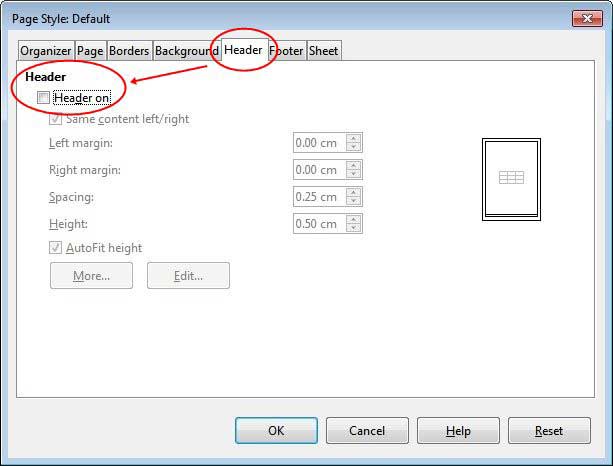
9. คลิกแท็บ Footer
10. คลิกเอาถูกออกหน้า Footer on ไม่ต้องมีส่วนท้ายกระดาษ เกะกะเช่นกัน การทำปฏิทินแบบนี้ไม่จำเป็นต้องใช้ จะใช้กรณีเป็นพวกข้อมูลการเงินมีหลายหน้ากระดาษ จำเป็นต้องมีเพื่อบอกจำนวนหน้า และชื่อชีท
11. คลิก OK ออกจากการตั้งค่าหน้ากระดาษ
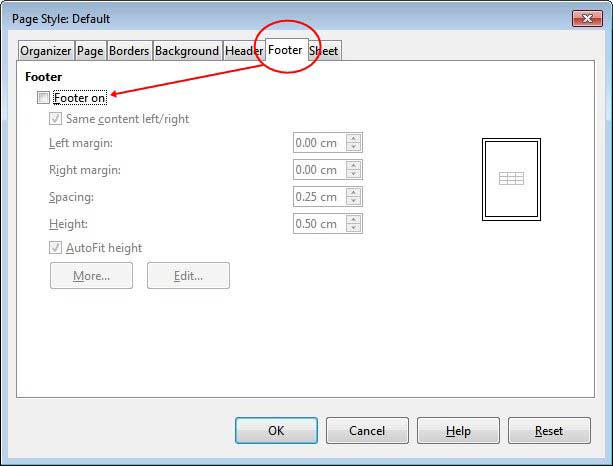
12. ที่มุมล่างขวา สำหรับลดหรือซูมหน้ากระดาษหรือพื้นที่ทำงาน ให้ลดเหลือ 51% ก็จะเห็นหน้ากระดาษทั้งหมด ตำแหน่งเส้นทึบสีดำจะเป็นเส้นแบ่งหน้าแต่ละหน้า ซึ่งเราจะสร้างปฏิทินให้อยู่ในหน้าเดียวเท่านั้น
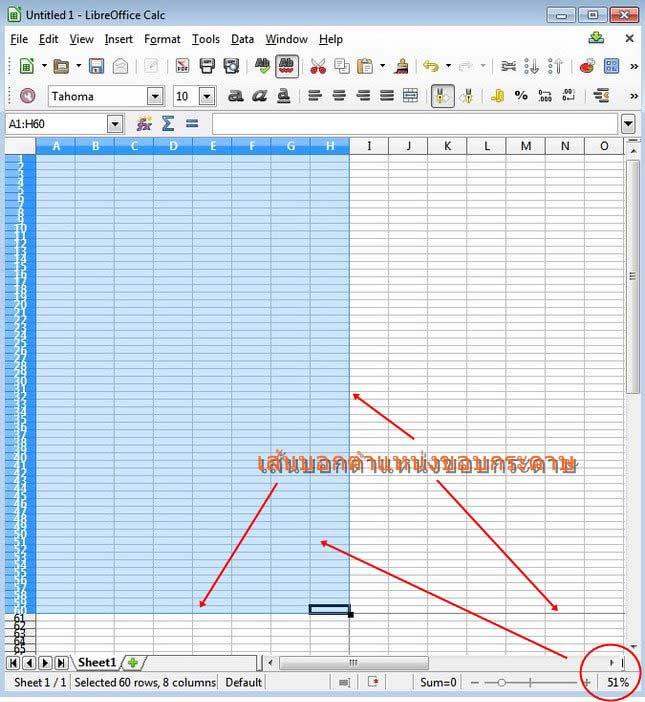
ขั้นตอนการทำปฏิทิน
หลังจากตั้งค่าหน้ากระดาษเรียบร้อยแล้ว ก็จะเริ่มสร้างปฏิทินกันเลย
1. ให้หน้าจอให้เลือกคอลัมน์ A - Y คลิกที่คอลัมน์ A ก่อน กดปุ่ม Shift ที่แป้นพิมพ์ค้างไว้ แล้วเลื่อนแถบเลื่อนไปทางขวา จนพบปุ่มคอลัมน์ Y จากนั้นให้คลิก
2. จะเกิดแถบสีตั้งแต่ คอลัมน์ A - Y แสดงว่าได้ถูกเลือกแล้ว
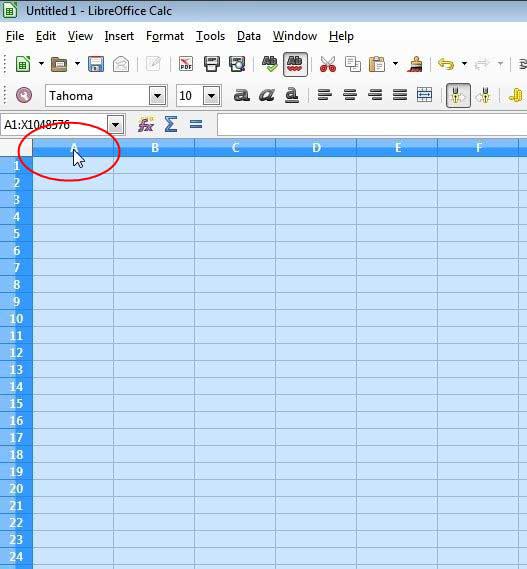
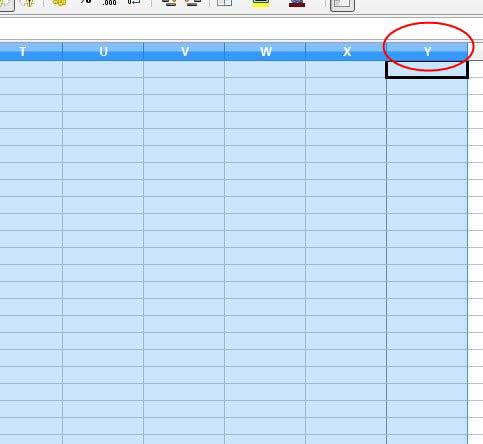
3. ชี้เมาส์ที่เส้นแบ่งระหว่างปุ่มคอลัมน์ใดๆ ก็ได้ ที่ได้เลือก เมื่อเมาส์เปลี่ยนเป็นลูกศรสองทางแล้ว ให้กดปุ่มซ้ายค้างไว้แล้วลากไปทางซ้ายมือลดขนาดคอลัมน์ทั้งหมดพร้อมกัน สังเกตุเส้นสีดำแทนขอบกระดาษด้านขวามือ ลดให้อยู่ในเส้นหรือไม่ล้นกระดาษนั่นเอง
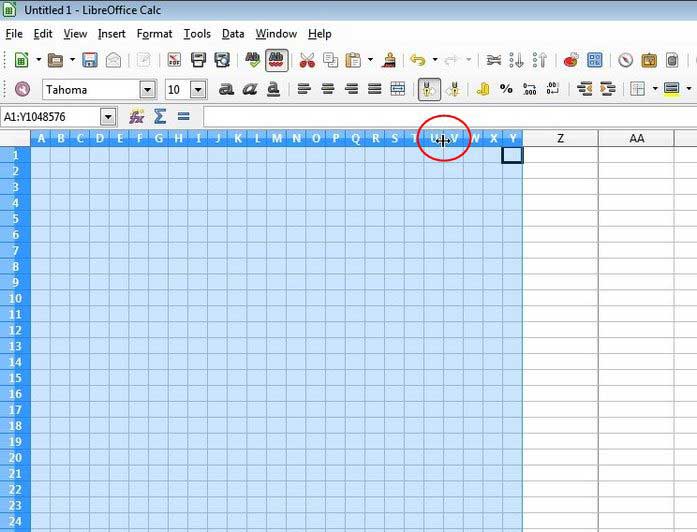
4. เริ่มพิมพ์ข้อความ ตัวเลขในปฏิทินแบบทำมือ พิมพ์ข้อความ Calendar 2015 หรือ ปฏิทิน 2558 ลงในเซลล์ A1
5. ในเซลล์ A3 คลิกและพิมพ์ มกราคม เซลล์ I3 พิมพ์ กุมภาพันธ์ และเซลล์ Q3 พิมพ์ มีนาคม
6. วันในแต่ละสัปดาห์ คลิกและพิมพ์ อา. แค่นี้พอ แล้วใช้การก็อปปี้เซลล์ไปทางขวามือ ก็จะได้ อา. จ. อ. พ. พฤ. ศ. ส. ตามลำดับ
7. วันที่ในแต่ละเดือนก็เช่นกัน จะพิมพ์แค่วันเริ่มต้น วันที่ 1 ของแต่ละเดือนให้ถูกต้องจากนั้นใช้การก็อปปี้เช่นกัน ให้ดูที่เซลล์ที่พิมพ์ 4 เมื่อชี้เมาส์ สัญลักษณ์ของเมาส์จะเปลี่ยนเป็น + ก็กดปุ่มซ้ายของเมาส์ค้างไว้แล้วลากไปทางขวามือเพื่อก็อปปี้ ก็จะได้วันที่ 4 5 6 7 8 9 .... ตามลำดับอย่าให้เกิน 7 วัน
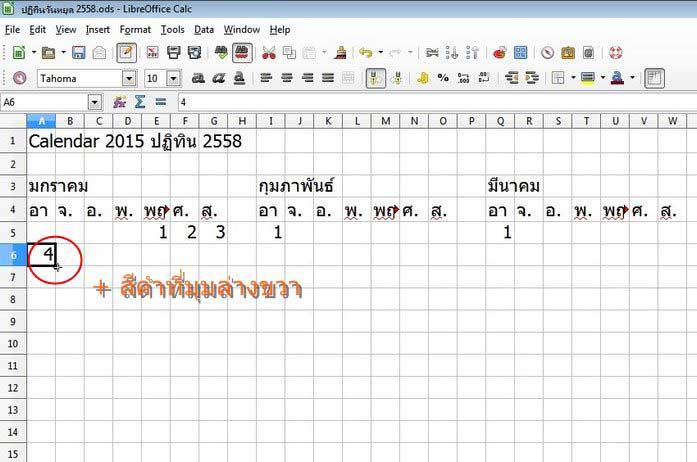
8. ตัวอย่างการสร้างปฏิทิน 3 เดือนแรกจะใช้เวลาไม่เกิน 5 นาทีเท่านั้น หากเกินกว่านี้ ต้องพิจารณาตัวเอง ข้อมูลในปฏิทินจะมีบางส่วนหรือบางเดือนที่เหมือนกัน ก็ใช้การก็อปปี้ แล้วแก้ไขจำนวนวันที่ในแต่ละเดือนให้ถูกต้อง
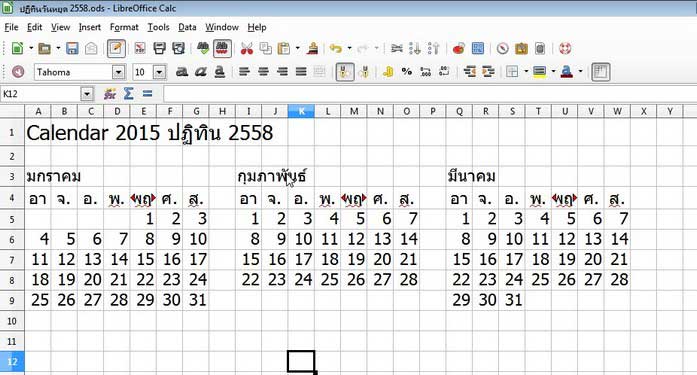
9. สร้างเดือนที่เหลือ เดือนใดเหมือนกันก็ใช้การก็อปปี้ แล้วแก้ไข
10. อย่างวัน อา. จ. อ. จะใช้การก็อปปี้ โดยการเลือกก่อน ลากเมาส์สร้างแถบสีที่เซลล์ที่ต้องการ แล้วคลิก Edit>>Copy
11. จากนั้นคลิกตำแหน่งเซลล์ที่ต้องการ แล้วคลิก Edit>>Paste เพื่อวางเนื้อหาที่ได้ก็อปปี้ไว้
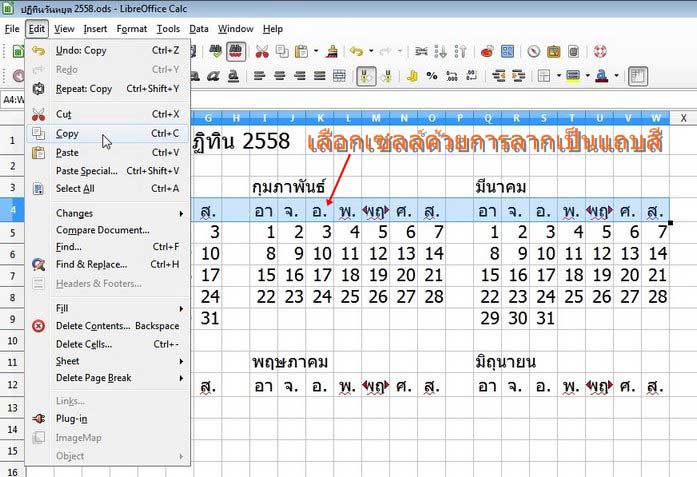
12. ตอนนี้ก็ทำเสร็จครบทุกเดือนแล้ว ต่อไปจะทำการปรับแต่งข้อความและตาราง
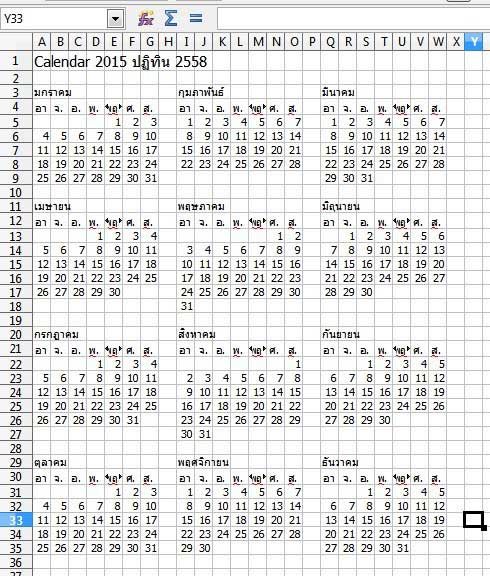
13. คอลัมน์ที่ได้พิมพ์วันที่ หากกว้างมากไป อาจจะลดขนาดให้เล็กลง โดยเลือกหัวคอลัมน์ A-W แล้วจึงลดขนาดให้แคบลง
14. คอลัมน์ Y จะพิมพ์ข้อมูลเกี่ยวกับวันหยุด วันพิเศษ วันหยุดยาวในแต่ละเดือน เราจะขยายเซลล์นี้ออกไปทางขวามือ แต่อย่าให้เลยเส้นทึบสีดำ หรือขอบกระดาษทางขวามือ หากล้นกระดาษ ก็จะกลายเป็น 2 หน้า ข้อความที่จะพิมพ์ลงไปนั้น ผมได้เตรียมไว้เรียบร้อยแล้ว ดาวน์โหลดไฟล์ตัวอย่างในบทความนี้ ไปแก้ไขได้เลย ไม่ต้องทำเอง หรือก็อปปี้จากบทความนี้ไปเลยก็ได้
วันหยุด วันพิเศษ ปฏิทัน 2558
เดือน มกราคม 2558
พฤ. 1 ม.ค. 58 วันขึ้นปีใหม่
ศ. 2 ม.ค. 58 วันหยุดปีใหม่
* หยุดยาว 4 วัน 1-4 ม.ค. 58
เดือน กุมภาพันธ์ 2558
* เดือนไม่มีวันหยุด
เดือน มีนาคม 2558
พ. 4 มี.ค. 58 มาฆบูชา
เดือน เมษายน 2558
จ. 6 เม.ย. 58 จักรี
จ. 13 เม.ย. 58 สงกรานต์
จ. 14 เม.ย. 58 สงกรานต์
พ. 15 เม.ย. 58 สงกรานต์
* หยุดยาว 3 วัน 4 - 6 เม.ย. 58
* หยุดยาว 5 วัน 11-15 เม.ย. 58
เดือน พฤษภาคม 2558
ศ. 1 พ.ค. 58 วันแรงงาน
อ. 5 พ.ค. 58 ฉัตรมงคล
พ. 13 พ.ค. 58 พืชมงคล
*หยุดยาว 3 วัน 1- 3 พ.ค. 58
เดือน มิถุนายน 2558
จ. 1 มิ.ย. 58 วิสาขบูชา
*หยุดยาว 3 วัน 30 พ.ค. 58 -1 มิ.ย. 58
เดือน กรกฎาคม 2558
พ. 1 ก.ค. 58 หยุดครึ่งปีธนาคาร
พฤ. 30 ก.ค. 58 อาสาฬหบูชา
ศ. 31 ก.ค. 58 เข้าพรรษา
* หยุดยาว 4 วัน 30 ก.ค. 58 - 2 ส.ค. 58
เดือน สิงหาคม 2558
พ. 12 ส.ค. 58 วันแม่
เดือน กันยายน 2558
* เดือนนี้ไม่มีวันหยุด
เดือน ตุลาคม 2558
ศ. 23 ต.ค. 58 ปิยมหาราช
* หยุดยาว 3 วัน 23 - 25 ต.ค. 58
เดือน พฤศจิกายน 2558
* เดือนนี้ไม่มีวันหยุด
เดือน ธันวาคม 2558
ส. 5 ธ.ค. 58 วันพ่อ
จ. 7 ธ.ค. 58 หยุดชดเชยวันพ่อ
พฤ. 10 ธ.ค. 58 วันรัฐธรรมนูญ
พฤ. 31 ธ.ค. 2558 วันสิ้นปี
* หยุดยาว 3 วัน 5 -7 ธ.ค. 58
* หยุดยาว 4 วัน 31 ธ.ค. 58 - 2 ม.ค. 59

15. ระหว่างทำการออกแบบปฏิทินของตัวเอง อาจจะดูผลงานไปพลางๆ ก่อนก็ได้ โดยคลิก File>>Page Preview
16. ตัวอย่างผลงานที่ทำไปบางส่วนแล้ว
17. คลิก Close Preview กลับไปทำงานต่อ เพราะยังไม่เสร็จ
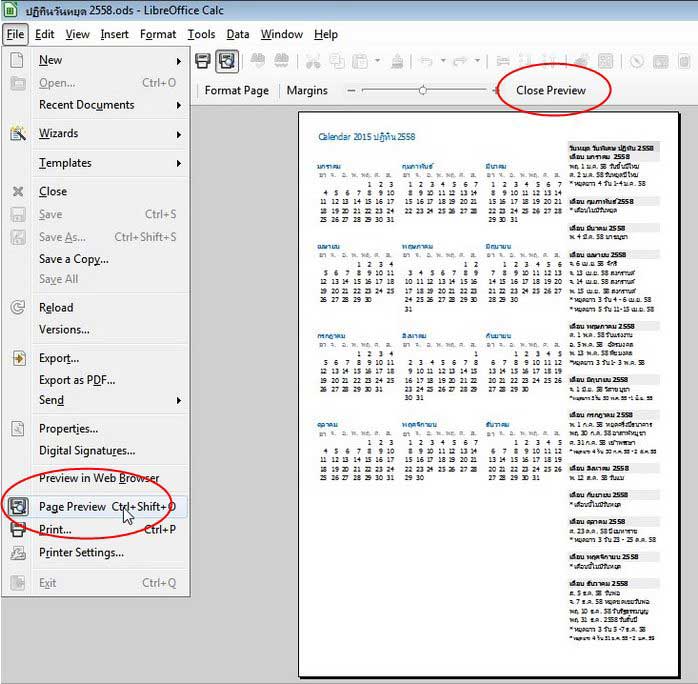
18. เมื่อพิมพ์ข้อความ วันที่ ตลอดจนตรวจสอบความถูกต้องเรียบร้อยแล้ว ก็จัดการตกแต่งหน้ากระดาษให้สวยงาม หากจะปริ๊นต์ด้วยเครื่องพิมพ์สี ก็ปรับแต่งสีข้อความ สีพื้นได้ตามใจชอบ
19. สามารถตีตาราง หากไม่ชอบแบบโล่งๆ โดยเลือกเซลล์ที่ต้องการก่อน แล้วจึงคลิกเลือกลักษณะการตีตารางที่ต้องการ
20. ส่วนข้อความก็ปรับแต่งสีได้เช่นกัน
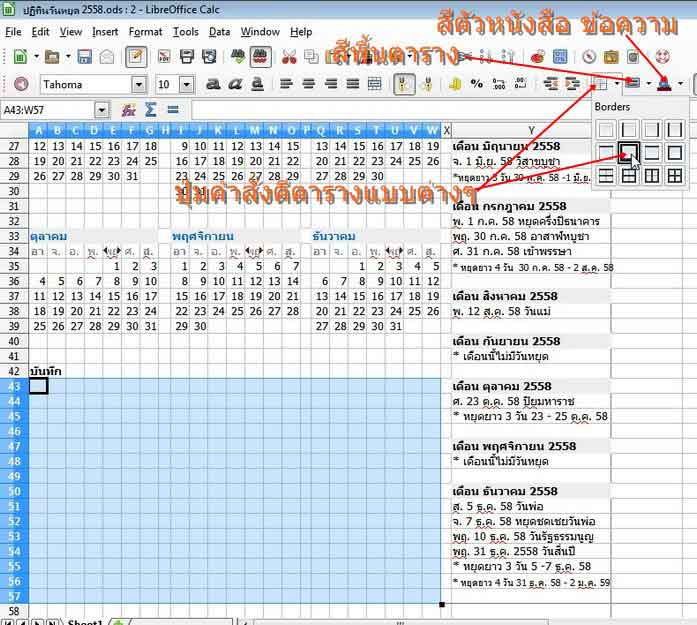
21. ตัวอย่างผลงานแบบง่าย ที่ได้ทำเสณ้จแล้ว เมื่อดูผลงานด้วยคำสั่ง Page Preview
22. ซึ่งต้องซูมโดยเลื่อนแถบซูมที่มุมล่างขวา ให้เกิน 100% จะเห็นผลงานได้ชัดเจนมากขึ้น
23. เมื่อทำงานเสร็จแล้ว ก็บันทึกไฟล์งานเก็บไว้
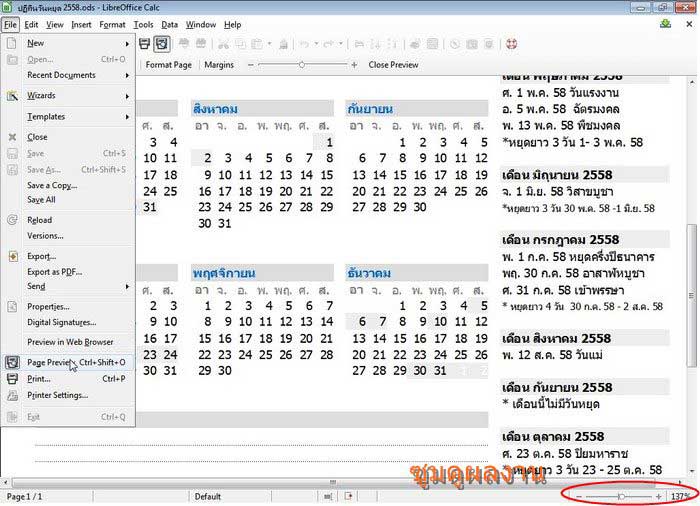
แปลงเป็นไฟล์ PDF เมื่อต้องการนำไปปริ๊นต์
สำหรับใครที่ไม่มีเครื่องปริ๊นต์ ต้องการนำไปปริ๊นต์ที่ร้านรับพิมพ์งาน แนะนำให้แปลงเป็นไฟล์ PDF เสียก่อน เพื่อป้องกันข้อความ วันที่ที่ได้จัดไว้ขยับตำแหน่ง
1. คลิก File>>Export as PDF...
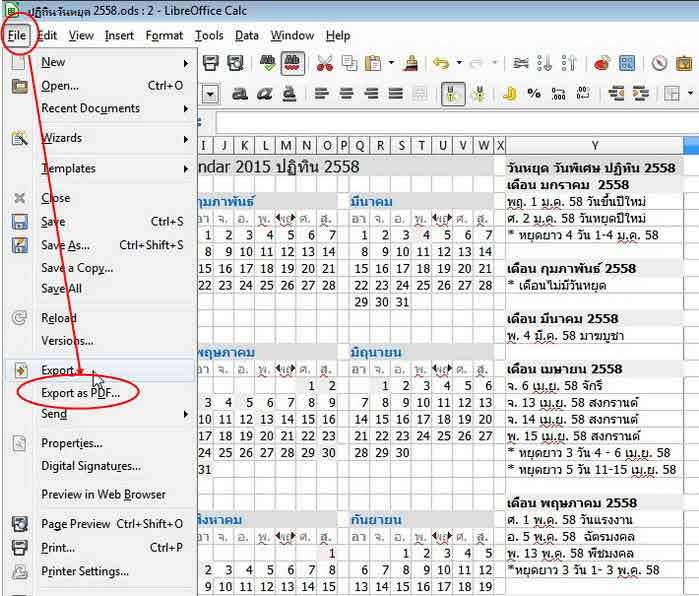
2. ตั้งค่าการแปลงเป็นไฟล์ PDF ตามตัวอย่างแล้วคลิก Export ก็จะได้ไฟล์ PDF เพื่อนำไปปริ๊นต์หรือแจกจ่ายได้เลย
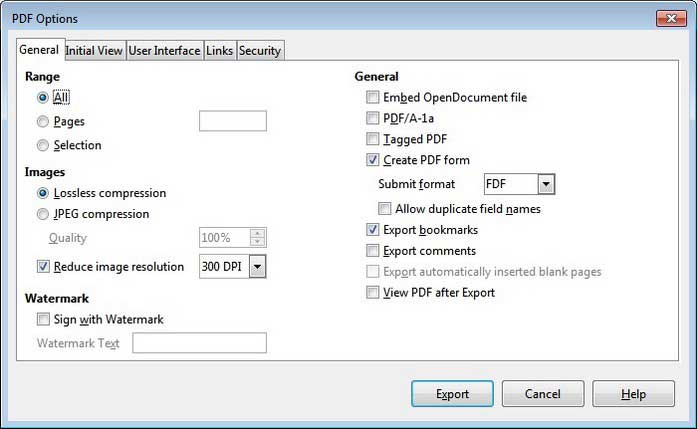
ดาวน์โหลดไฟล์ปฏิทินตัวอย่าง
เพื่อความง่ายและความสะดวกในการสร้าง ผมได้เตรียมไฟล์ตัวอย่างไว้ให้แล้ว สามารถดาวน์โหลดไปแก้ไขได้เลย โดยจะมีทั้งไฟล์สำหรับ Calc และ Excel
- ดาวน์โหลดไฟล์ปฏิทิน 2558 สำหรับแก้ไขใน LibreOffice Calc
- ดาวน์โหลดไฟล์ปฏิทิน 2558 สำหรับแก้ไขใน Excel
ดาวน์โหลดไฟล์ปฏิทินทำสำเร็จแล้ว
สำหรับท่านใดที่ต้องการ ดาวน์โหลดไฟล์ปฏิทิน 2558 ในตัวอย่างบทความนี้ก็คลิกที่ลิงค์นี้ได้เลย เตรียมให้ง่ายๆ กันแบบนี้ละครับ เพราะหลายๆ ท่านที่เข้ามาอ่านบทความนี้ก็มีหลายกลุ่ม นักเรียน นักศึกษาที่กำลังศึกษาการใช้งานโปรแกรมแนวนี้ ก็จะอ่านจะศึกษาและทำตามบทความ แต่ผู้ที่ต้องการใช้งานปฏิทินก็ดาวน์โหลดได้เลย ไม่ต้องเสียเวลาสร้าง
ก็ขอให้สนุกกับการออกแบบปฏิทินสวยๆ ของตนเองครับ และขอมีความสุขตลอดปีใหม่ 2558 สุขภาพแข็งแรง ร่ำรวยกันทุกๆ คน
สร้างปฏิทินใน Microsoft Word
ส่วนใครที่ถนัดการใช้ Word ก็สามารถสร้างปฏิทินได้ง่ายกว่าโปรแกรมนี้มาก โดย สร้างปฏิทินด้วย Word Online ไม่ต้องติดตั้งโปรแกรม ทำผ่านเน็ตได้เลย



